Photoshop教程:自定义图案打造浪漫韩式情侣签名,本例介绍了使用PS来制作韩式浪漫情侣个性签名,通过制作自定义图案,给图片加上各种抽丝特效,很简单的哟,朋友们可以从本例学习到如何制作自定义图案,快试试吧~~
【 tulaoshi.com - PS 】
原图

效果图

素材
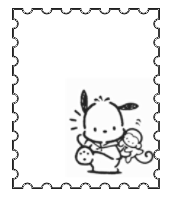
[next]
一、首先用把原图用色彩平衡调出調出一种你喜歡的色调

二、抽丝制作方法,新建一个1×3像素的透明文档,在透明图层內填充白色,选择編輯-定义图案。


不同抽丝的制作方法,看你自己喜欢那种,抽丝应该是3×3,在斜对角画上白色,即一条斜线抽丝的那层最好降低透明度,在图中间画一个1×3的白色线条(注意:图的上下部分一定要透明),要想得到斜纹效果,可以对其旋转45度,即一条斜线,保存为定义图案,在编辑-填充中选择定义图案。

三 、然后新建一层,编辑-定义图案,填充上一步的自定义图案。

四、用橡皮工具擦出人物的脸等要突出部分,橡皮选喷贱笔刷。

五、复制背景层,混合模式改为叠加。
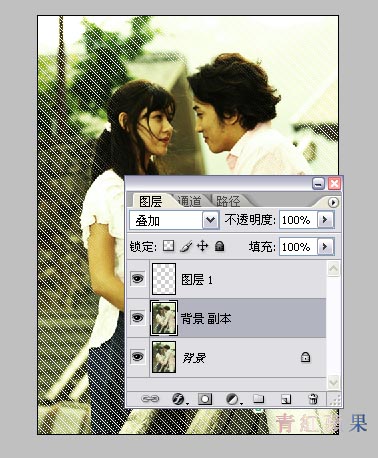
六、对副本背景图层,执行滤镜-像素化-马赛克。如下图设置:

七、对副本背景图层,执行滤镜-锐化-锐化两次。
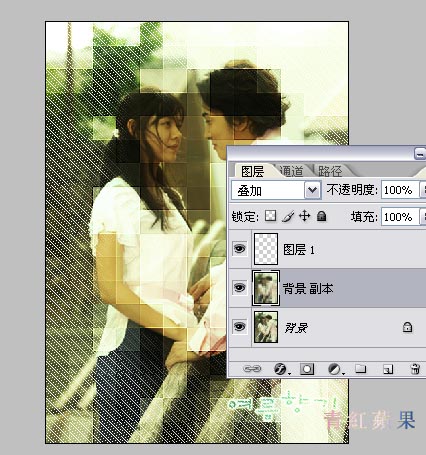
八、为了让脸部没有马赛克,可以在背景层上面,再新建一层,用选区选出脸部,按Ctrl+Alt+D羽化一下,数值自定,混合模式改为叠加,然后在背景副本层用橡皮工具擦脸部,突出人物面部表情。

九、放入邮票素材,打上文字,制作一个漂亮的边框,完成。

再看看其它的几种效果吧!

用其它素材图制作的效果
[next]



再看看其它的几种效果吧!
[next]




来源:http://www.tulaoshi.com/n/20160129/1510680.html
看过《Photoshop教程:自定义图案打造浪漫韩式情侣签名》的人还看了以下文章 更多>>